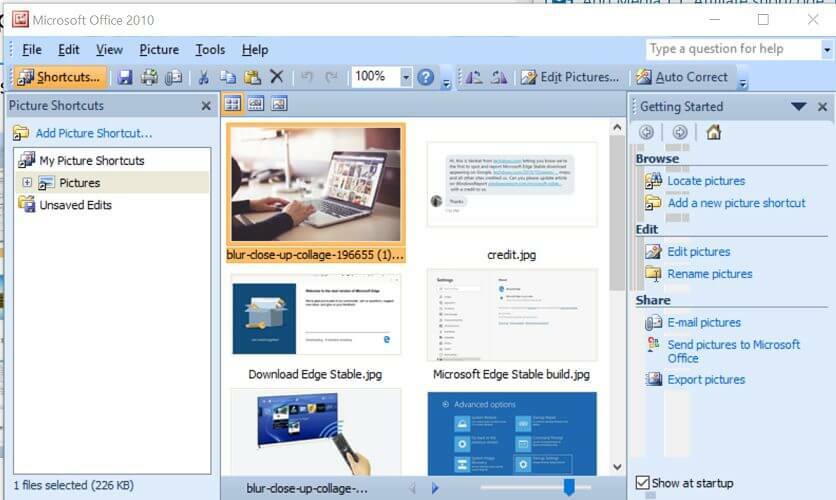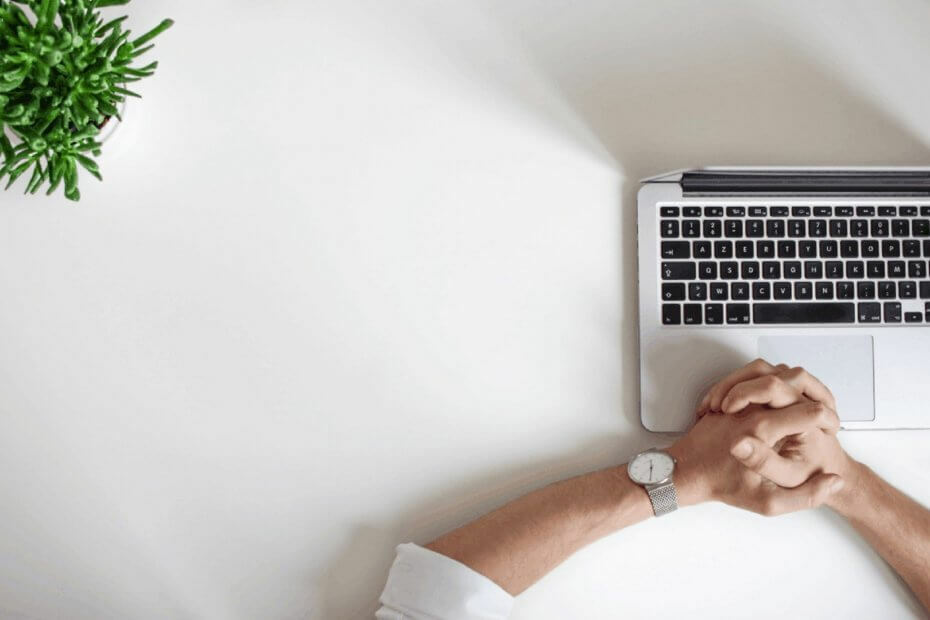- Teie seadmes on suurte failide või kaustade sisu sünkroonimiseks või ühendamiseks palju tööriistu.
- Mõni töötab isegi erinevates seadmetes või saab sisu võrrelda kohaliku kausta ja teie pilve vahel.
- See artikkel on osa suuremast How-To hub, kuhu oleme kogunud palju kasulikke juhiseid.
- Vaadake ka meie failihalduridjaotisest t, kust leiate palju artikleid failide korrastamise kohta.

See tarkvara hoiab teie draiverid töökorras ja hoiab teid kaitstud tavaliste arvutivigade ja riistvaratõrgete eest. Kontrollige kõiki draivereid nüüd kolme lihtsa sammuga:
- Laadige alla DriverFix (kinnitatud allalaadimisfail).
- Klõpsake nuppu Käivitage skannimine leida kõik probleemsed draiverid.
- Klõpsake nuppu Draiverite värskendamine uute versioonide saamiseks ja süsteemi talitlushäirete vältimiseks.
- DriverFixi on alla laadinud 0 lugejaid sel kuul.
Mõelge järgmisele olukorrale: teil on oma sait ja soovite selle välimuse parandamiseks mõned näpunäited teha. Kuid seda tehes kustutate ekslikult ja teadmatult mõned koodiread.
Seejärel saate järgmisel sisselogimisel aru, et liides on kokku jooksnud, ja kahtlustate ainult, et midagi on puudu. Saidi saate taastada ainult puuduvate ridade uuesti sisestamisega. Kui sa vaid teaksid, mis need olid!
Õnneks on teil pilve salvestatud saidi varukoopia (ja võib-olla ka üks neist) väline kõvaketas). Peate kohe tegema, et oleksite täpne teave saidil tagasi.
Kuna lihtsalt kopeerimine / kleepimine ei pruugi seda trikki teha, kasutage parem rakendust, mis aitab teil puuduvaid asju tuvastada.
Nii et selles artiklis vaatleme mõnda tasuta tööriista, mis aitavad teil puuduvate failide sisu võrrelda ja kopeerida ühest asukohast teise.
Kuidas võrrelda kahte kausta?
1: Windiff.exe
- Laadige alla ja avage Windiff.exe.
- OnFail vaheleht > Võrdle katalooge.
- Sisestage omakorda iga kausta asukoha aadress.
- Klõpsake nuppu Okei.

Rakendus ütleb teile, kas see leidis erinevusi ja kus. Erinevuste vaatamiseks klõpsake nuppu Laienda paremas ülanurgas olev nupp ja topeltklõpsake aknas punetavat tulemust.
Erinevuste ajakohastamiseks klõpsake uuesti nuppu Fail> Kopeeri failid> valige, kust soovite kopeerida (vasakule või paremale) + Erinevad failid > Okei.
2. WinMerge
- Lae alla ja avage WinMerge.
- Aastal Fail vaheleht> klõpsake Avatud.
- Sirvige kaustu, mida soovite võrrelda.
- Klõpsake nuppu Võrdlema.
Puuduvad failid tõstetakse esile erineva värviga.
Kui soovite, et mõlemas kaustas oleks sama teave, minge lehele Ühenda vaheleht> Kopeeri kõik vasakule või Kopeeri kõik paremale, sõltuvalt sellest, milline teave on täielik.
3. FreeFileSync
- Lae alla ja avage FreeFileSync.
- Valige kaustad, mida soovite võrrelda, sirvides nende asukohta või lohistamise ja valimise suvandi abil.
- Klõpsake nuppu Võrdlema.
FreeFile Sync on suurepärane tööriist, mida soovi korral kasutada võrrelge kohalikku kausta Google Drive'iga või kohalikku kausta versus kausta, mille teie FTP-server kasutab rekursiivselt FTP- või SFTP-ühenduse abil.
Seejärel klõpsake ühest allikast teise kopeerimiseks käsul Sünkrooni ja valige üks suvanditest.
Võib-olla parimad on Kahesuunaline sünkroonimine, mida ma i- mõlema poole hambaarst ja muudatuste rakendamine või Peegel, mis tähendab, et kahest kaustast saavad üksteise peegelkoopiad.
Kas otsite pilvelahendust suurte kaustade hoidmiseks? Vaadake seda artiklit koos mõnede soovitustega.
4. ExamDiff
- Lae alla ja avage ExamDiff.
- Aastal Toimikud tabel> valige Võrdlema.
- Valige kaustad, sisestades faili tee, lohistades või sirvides.
- Klõpsake nuppu Võrdlema.
Nagu eelmistes lahendustes, on erinevustel erinev värv.
Seejärel minge sisu sünkroonimiseks saidile Redigeerimine> Asenda plokk teises failis esimesest või Redigeerimine> Asenda teise faili plokk teisest.
ExamDiffil on ka Pro versioon, mis on tasuline ja mis lisab võimaluse c-leVõrdle katalooge ja binaarfaile, võrrelge kohalikku kausta FTP-serveri omaga sisseehitatud pistikprogrammide abil või sünkroonige faile ja kaustu arvuti ja välise andmekandja vahel.
5. Kasutage Totaalne ülem
- Lae alla ja avage Total Commander.
- Alates Käsud vaheleht> klõpsake Sünkrooni juhised ...
- Märkige valikute ruudud Subdiridja sisu järgi.
- Aastal Näita jaotis> keelataVõrdne ja lubage ülejäänud kolm nuppu.
- LubaÜksikudjaDuplikaadidvalikud.
- Klõpsake nuppu Võrdlema.

Kahe kausta sünkroonimiseks klõpsake menüüs akna võrdlemiseks valige failid, mida soovite kopeerida, seejärel klõpsake veergude vahel oleval märkeruudul ja klõpsake nuppu Sünkroonida.
Nagu varem mainitud, on need vaid mõned saadaval olevad tasuta tööriistad, mitte täielik loetelu. Samuti on rohkem võimalusi, sealhulgas tööriistad, mis pakuvad tasuta prooviversioone ja seejärel tasulisi plaane.
Kui teil on soovitus sarnase tööriista kohta, lisage meile rida allpool olevas kommentaaride jaotises.
Korduma kippuvad küsimused
Et näha, kas kahel kaustal on sama fail, peate neid võrdlema ja nägema, kas on mingeid erinevusi. Selleks saate kasutada failide võrdlemise tööriista nagu WinMerge, avada see, minna vahekaardile Fail, valida kaustad, mida soovite võrrelda, ja vajutada Võrdle.
Kaustu saate sünkroonida, kasutades failihaldustööriista, näiteks FreeFileSync. See võimaldab teil sünkroonida kaustad samast seadmest, Windows 10-ga erinevates seadmetes või seadme ja pilvemälu vastu.
Kahe tekstifaili erinevuste võrdlemiseks saate seda teha installige tööriist, mis toetab dokumentide võrdlust. Seal saate valida mitmesuguste tasuta valikute vahel, näiteks Adobe Acrobat Pro DC või ABBYY Fine Reader 14.
![8 parimat failide ümbernimetamise tarkvara Windows 10 jaoks [2020 Guide]](/f/2a374b14183fd3df2048c72cfd0c9a4e.jpg?width=300&height=460)